Nikon Coolpix S4000 Black: 4 Выберите снимки (не более 99) и количество
4 Выберите снимки (не более 99) и количество : Nikon Coolpix S4000 Black
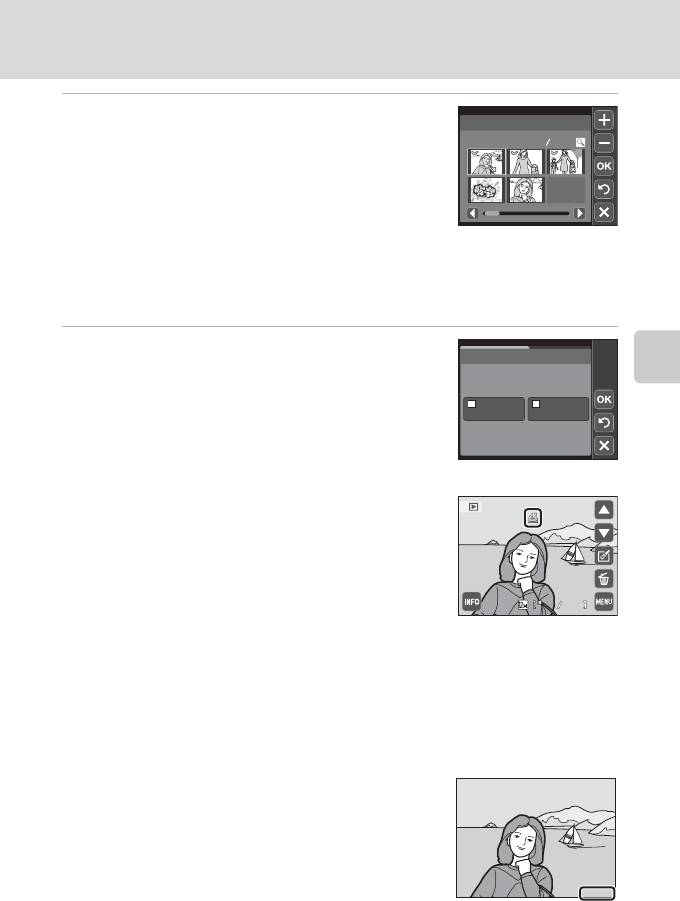
Параметры режима просмотра: меню режима просмотра
4 Выберите снимки (не более 99) и количество
Отпечатать выбор
копий каждого снимка (не более девяти).
15
Коснитесь требуемого снимка и коснитесь U или V,
чтобы указать количество копий для печати.
1
Снимки, выбранные для печати, отмечаются галочкой (y)
и числом, обозначающим количество копий, выбранное
для печати. Если количество копий для снимков не указано,
выбор будет отменен.
Коснитесь Q или поверните кнопку зуммирования в положение g (i) для перехода в
режим полнокадрового просмотра.
Коснитесь B или поверните кнопку зуммирования в положение f (h) для возврата к
просмотру 6 уменьшенных изображений.
По окончании настройки коснитесь I.
5 Включает или выключает печать даты съемки
и информации о снимке.
Коснитесь Дата для печати даты съемки на всех снимках в
Дополнительные сведения о просмотре
задании печати.
Коснитесь Инф-ция для печати информации о снимке
(значения выдержки и диафрагмы) на всех снимках в
задании печати.
Коснитесь I, чтобы завершить создание задания печати и
выйти.
При просмотре снимков, выбранных для печати,
отображается значок w.
B Печать даты съемки и информации о снимке. Примечания
Если для параметра задания печати выбраны значения Дата и Инф-ция, дата съемки и информация о
снимке будут напечатаны на изображении, если используется DPOF-совместимый (A 177) принтер,
который поддерживает печать даты съемки и информации о снимке.
• Информацию о снимке невозможно напечатать, если фотокамера подключена для печати DPOF
(A 137) напрямую к принтеру с помощью прилагаемого USB-кабеля.
• Помните, что параметры Дата и Инф-ция сбрасываются при отображении параметра задания
печати.
• Печатаемая дата соответствует дате съемки. Изменение даты в
фотокамере с помощью функции Дата в меню настройки после
создания снимка не приведет к изменению даты, печатаемой на
снимке.
95
1
1
1
1
1
1
Задание печати
Дата Инф-ция
1 5 / 0 5 / 2 0 1 0 15 : 3 0
1 5/05/201 0 15:30
0 0 0 4 . J P G
0004.JPG
44
44
15.05.201 0
15 .05.201 0
15.05.201 0
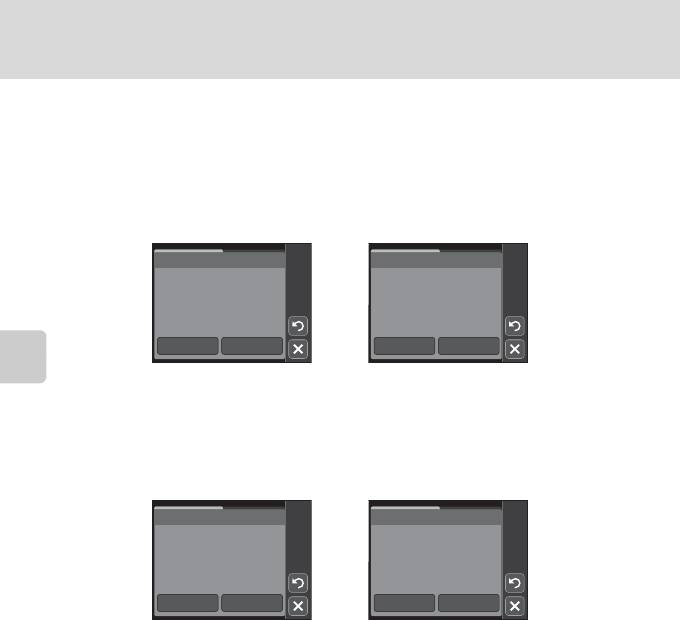
Параметры режима просмотра: меню режима просмотра
B Примечания по заданию печати
Если задание печати создается в режиме избранных снимков, автосортировки или списка по дате и
для печати отмечены снимки, имеющие другую категорию, входящие в другой альбом или сделанные в
другой день, отобразится экран, показанный ниже.
• Выберите Да для добавления снимков из выбранного альбома или категории или с выбранной
датой съемки в существующее задание печати.
• Выберите Нет, чтобы удалить метку печати с ранее отмеченных снимков и ограничить задание
печати снимками в выбранном альбоме или категории или с выбранной датой съемки.
Задание печати
Задание печати
Сохранить метки печати для
Сохранить метки печати
других снимков?
для других дат?
НетДа
НетДа
Режим избранных снимков/
Режим Список по дате
Дополнительные сведения о просмотре
режим автосортировки
Если общее число снимков в задании печати превышает 99, появится экран, показанный ниже.
• Выберите Да, чтобы удалить ранее добавленные снимки из задания печати и ограничить задание
печати только что отмеченными снимками.
• Выберите Отмена, чтобы удалить только что добавленные снимки из задания печати и ограничить
задание печати ранее отмеченными снимками.
Задание печати
Задание печати
Выбрано слишком много
Выбрано слишком много
снимков. Удалить метки
снимков. Удалить метки
печати для других снимков?
печати для других дат?
ОтменаДа
ОтменаДа
Режим избранных снимков/
Режим Список по дате
режим автосортировки
C Отмена существующего задания печати
Коснитесь Удал. задание печати в шаге 3 «Задание печати (Создание задания печати DPOF)» (A 94),
чтобы удалить метки печати со всех снимков и отменить задание печати.
D Впечатывание даты
Если дата и время записи распечатываются на снимках с помощью функции Впечатывание даты
(A 144) в меню настройки, эти снимки записываются с датой и временем создания, которые
наносятся на снимок в момент создания. Снимки с впечатанной датой можно вывести на принтеры,
которые не поддерживают печать даты и времени.
Будут распечатаны только дата и время, нанесенные на снимки с помощью функции впечатывания
даты, даже если функция даты для параметра Задание печати включена.
96
Оглавление
- 1 Откройте крышку батарейного отсека/гнезда
- 1 Подготовьте сетевое зарядное устройство EH-68P.
- 4 Подсоедините другой конец USB-кабеля к фотокамере со
- 1 Для включения фотокамеры нажмите
- 5 Коснитесь B или C, чтобы выбрать порядок
- 1 Убедитесь, что индикатор включения питания
- 1 Для включения фотокамеры нажмите
- 1 Подготовьте фотокамеру к съемке.
- 1 Нажмите спусковую кнопку затвора
- 1 Для удаления снимка, отображаемого в
- 1 Коснитесь символа сенсорного спуска.
- 1 Коснитесь элемента управления сенсорного
- 4 Нажмите спусковую кнопку затвора, чтобы
- 1 Коснитесь элемента управления режимом
- 1 Коснитесь элемента управления автоспуском.
- 1 Коснитесь элемента управления режимом
- 1 Нажмите кнопку A в режиме
- 1 Используйте эталонный белый или серый объект для правильного
- 1 Скомпонуйте кадр.
- 1 Нажмите кнопку A в режиме
- 2 Скомпонуйте кадр и сделайте снимок.
- 1 Нажмите кнопку A в режиме
- 5 По окончании съемки коснитесь H.
- 1 Нажмите кнопку A в режиме
- 1 Нажмите кнопку c в режиме
- 1 Отображение снимков в режиме просмотра (A 32), режиме
- 1 Нажмите кнопку c в режиме
- 1 Коснитесь F в режиме просмотра.
- 4 Выберите снимки (не более 99) и количество
- 1 Коснитесь Старт.
- 1 Коснитесь снимка, который требуется
- 1 Коснитесь нужного параметра на экране
- 1 Выберите нужный снимок в режиме
- 5 Коснитесь Да.
- 1 Выберите нужный снимок в режиме
- 5 Коснитесь Да.
- 1 Выберите нужный снимок в режиме
- 2 Коснитесь F.
- 1 Поверните кнопку зуммирования в
- 1 Нажмите кнопку A в режиме
- 1 Выключите фотокамеру. 2 Подключите фотокамеру к телевизору с помощью входящего в
- 1 Запустите компьютер с установленной на нем программой
- 4 Запустите приложение Nikon Transfer, установленное на компьютере.
- 1 Выключите фотокамеру.
- 1 Коснитесь C или D для выбора требуемого
- 5 Коснитесь нужного параметра размера
- 3 Коснитесь нужного параметра размера
- 5 Начнется печать.
- 1 Коснитесь символа F, чтобы открыть экран
- 1 Коснитесь Часовой пояс.
- 3 Коснитесь o.




